Egyszerű kérdések: Mi az a kihangosító mód a Windows 8.1 rendszerben?
Ha Windows 8.1 -et használt , vagy legalább olvasott róla, előfordulhat, hogy a Hands-Free Mode nevű szolgáltatással találkozott . Ahogy a név is sugallja, ez arról szól, hogy a Windows 8.1-es eszközét a keze nélkül használja. De hogyan működik? Ez jó? Nézzük meg ebből az útmutatóból.
Mi az a kihangosító mód(Mode) a Windows 8.1 rendszerben(Windows 8.1) ?
Ez a funkció olyan táblagépekhez vagy hibrid eszközökhöz készült, amelyek érintőképernyővel és kamerával rendelkeznek. A Kihangosító mód a (Hands-Free Mode)Windows 8.1 rendszerű(Windows 8.1) eszköz kameráját használja a kézmozgások figyelésére és az alapvető navigáció végrehajtására az ezt a funkciót támogató Windows 8.1 alkalmazásokban. (Windows 8.1)A kihangosító móddal(Hands-Free Mode) előre és hátra navigálhat a Windows 8.1 -es alkalmazásokban anélkül, hogy megérintené az eszköz képernyőjét. Ez több esetben is nagyon hasznos lehet.
A kihangosító mód(Mode) használata Windows 8.1 rendszerben(Windows 8.1)
A cikk közzététele idején a Hands-Free Mode csak a Food & Drink alkalmazásban volt elérhető a Windows 8.1 rendszerben.
Indítsa el az alkalmazást, és böngésszen az elérhető receptek között. Ha talál egy szöveges receptet, amely érdekes, nyissa meg. Megjelenik a recept, valamint a helyi menü alul. Ha a menü nem jelenik meg, húzza felfelé az ujját.
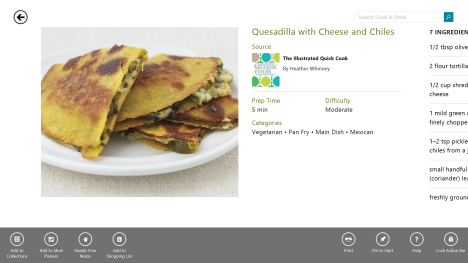
Az alul található helyi menüben kattintson vagy koppintson a Kihangosító mód(Hands-Free Mode) elemre .
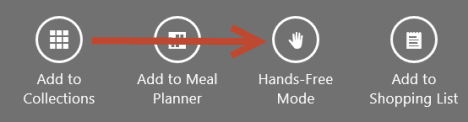
Ha még nem használta ezt a funkciót, a rendszer megkérdezi, hogy a Bing Food & Drink tudja-e használni a webkamerát. Kattintson vagy koppintson az Engedélyezés(Allow) lehetőségre , különben a Kihangosító mód(Hands-Free Mode) nem fog működni.

Ezután megjelenik egy oktatóanyag a kihangosító mód(Hands-Free Mode) működéséről. Szánjon egy percet a megtekintésére.
Ha a kihangosító módot(Hands-Free Mode) használja az eszközén, képzelje el úgy, mint egy könyvet, amelyet valahol a közepén nyitottak ki.
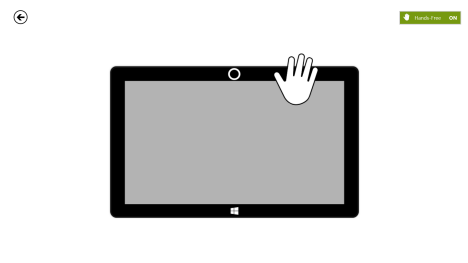
A következő oldalra lépéshez meg kell fogni a jobb kezét, megragadni az aktuális oldalt, és balra mozgatni. Ezért a következő oldalra lépéshez jobbról balra kell húznia a jobb kezét a kamera előtt.

Az előző oldalra lépéshez vegye meg a bal kezét, fogja meg az aktuális oldalt, és mozgassa jobbra. A visszalépés gesztusa ugyanazt a mozdulatot jelenti a kamera előtt.
Ha meg szeretné győződni arról, hogy megkapta, mozgassa jobb kezét a jobb oldalról balra, a kamera előtt, az oktatóanyag szerint. Ezután megnyílik a kiválasztott recept.
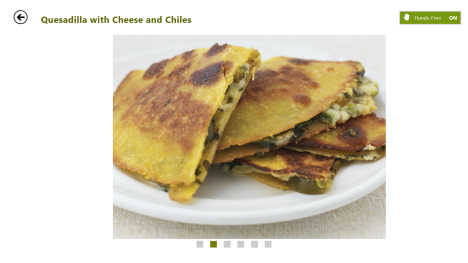
Ha készen áll a következő oldalra lépésre, hajtsa végre a megfelelő mozdulatot.

Amint látja, főzés közben könnyedén navigálhat a receptek között anélkül, hogy a képernyőt beszennyezné.
A kihangosító mód(Mode) be- és kikapcsolása
Ha már nem kívánja használni a Kihangosító módot(Hands-Free Mode) , kattintson vagy érintse meg a Kihangosítás BE(Hands-Free ON) gombot a képernyő jobb felső sarkában.
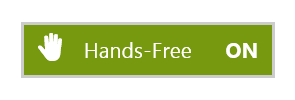
Az újbóli bekapcsolásához kattintson vagy érintse meg a Hands-Free OFF gombot.

A kikapcsolásának másik módja az, hogy megnyitja a megtekinteni kívánt receptet, és megtekintheti a kihangosító mód(Hands-Free Mode) engedélyezése nélkül .
A kihangosító oktatóanyag bekapcsolása(Hands-Free Tutorial)
Amikor először indítja el a Kihangosító módot(Hands-Free Mode) , egy oktatóanyag jelenik meg a használatáról. Amikor másodszor is használja, az oktatóprogram le van tiltva, mert az Étel és ital(Food & Drink) alkalmazás feltételezi, hogy ismeri a használatát.
Ha szeretné bekapcsolni az oktatóprogramot, és újra látni szeretné, megteheti. Az Étel és ital(Food & Drink) alkalmazás megnyitásával hívja elő a varázslatokat(bring up the charms) . Nyissa meg a Beállítások(Settings) , majd az Opciók menüpontot(Options) .
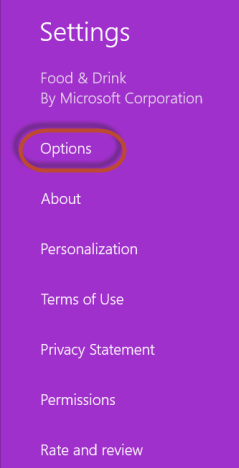
A Beállítások(Options) panelen keresse meg a „Kihangosító oktatóanyag megjelenítése”("Show Hands-Free tutorial") kapcsolót . Állítsa ON állásba(ON) .

Az oktatóanyag a következő alkalommal jelenik meg, amikor a kihangosító módot(Hands-Free Mode) használja .
A kihangosító mód (Hands-Free Mode)korlátai(Limitations)
Ez a funkció jelenleg meglehetősen kísérleti jellegű, és nem működik túl jól. Használata során a következő korlátozásokkal találkoztam:
- Ha asztali számítógépe van, ez a funkció akkor sem működik, ha webkamerája van. A számítógépemen van egy Microsoft Lifecam , és ez nem számít. A kihangosító mód(Hands-Free Mode) nem hajlandó bekapcsolni.
- Míg az előrelépés gesztusai általában jól működnek, a dolgok bonyolulttá válnak, ha hátra akarsz menni. A kihangosító módnak(Hands-Free Mode) nagyon nehezen tudta regisztrálni a visszalépéshez szükséges gesztusaimat.
- Ez a funkció csak azokkal az alkalmazásokkal működik, amelyek ezt támogatják. Eddig a Microsoft csak a Food & Drink alkalmazásában implementálta. Nem hallottam olyan külső fejlesztőkről, amelyek ezt a funkciót támogató alkalmazásokat kínáltak volna.
Ha más korlátozásokat is talált a funkció használata során, ne habozzon megosztani azokat az alábbi megjegyzés űrlap segítségével.
Következtetés
Amint az ebből az útmutatóból látható, a Hands-Free Mode egy érdekes kísérlet, amely egyelőre hasznos lehet főzés közben. Ez a funkció azonban mindenféle alkalmazáshoz használható, eltérő használati forgatókönyvekkel. Remélem, több alkalmazás is támogatja majd, és a Microsoft némi időt fordít a működésének javítására.
Használata közben nem tudtam elhinni, milyen szívesen látnám a Surface táblagépek következő generációját Kinect-szerű technológiával, amely a (Kinect-like)kihangosító módnál(Hands-Free Mode) precízebben használható, és sokkal többre, mint előre-hátra böngészésre. alkalmazásokon belül. Mit gondolsz? Nem lenne nagyszerű?
Related posts
A Narrátor elindítása és konfigurálása a számítógép beállításaival a Windows 8.1 rendszerben
A teljes útmutató mindennek a Windows 8.1 kezdőképernyőjére rögzítéséhez
35 billentyűparancs, amelyek növelik a termelékenységet a Windows 8.1 rendszerben
A Narrátor használata Windows 8.1 asztali számítógépeken
Isten mód a Windows 11 és a Windows 10 és a Windows 7 rendszerben -
Saját egyéni ugrólista létrehozása Windows 7 és Windows 8.1 rendszerben
A Parancssor megnyitása (14 mód) -
Indítás az asztalról Windows 8 és Windows 8.1 rendszerben
Windows-alkalmazások vagy programok futtatása billentyűkóddal
Parancsikonok létrehozása fájlokhoz, mappákhoz, alkalmazásokhoz és weboldalakhoz a Windows rendszerben
6 módszer a Futtatás parancsablak megnyitására a Windows rendszerben
Mi az a Task View a Windows 10 rendszerben és hogyan kell használni
A gyorselérési eszköztár a Windows 10 rendszerben: Minden, amit tudnod kell
A Tálca használata Windows 7 és Windows 8.1 rendszerben
Természetes nyelvű keresések végrehajtása a Windows 8.1 rendszerben
Képernyőkép készítése Windows rendszeren (8 mód) -
A Start menü rögzítése a Windows 11 rendszerben -
Több fájl kiválasztása Windows rendszeren
A teljes útmutató a tálca személyre szabásához Windows 8.1 és Windows 7 rendszerben
Hogyan lehet kilépni a csökkentett módból a Windows rendszerben -
